安装与卸载
购买商业授权后,即可获取 流程创造者(UiBot Creator)企业版的安装包,提供Windows x64版本、Windows x86版本以及银河麒麟桌面操作系统版、统信桌面操作系统版选择。
说明:企业版安装包为统一安装包,将同时安装或卸载 流程创造者(UiBot Creator)和 流程机器人(UiBot Worker)。
Windows操作系统下
安装过程
- 打开安装包文件(.exe),阅读《用户协议》,勾选“我已阅读并知晓用户协议”并点击"同意"按钮。

- 进入安装引导页面,你可以直接点击“立即安装”按钮,或者点击“自定义安装”。 自定义安装的界面如下图所示,你可以浏览并选择安装的位置,选择是否创建桌面快捷方式。
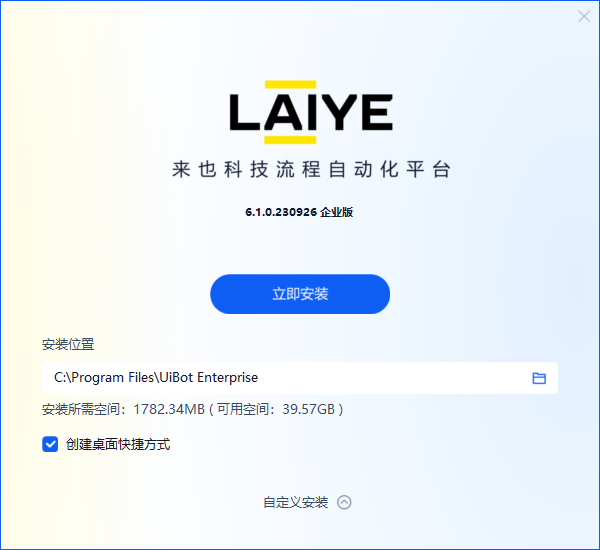
- 点击“立即安装”按钮,程序进入安装状态,页面会显示“正在安装…”的进度条,2分钟左右,即可迅速安装完毕。

- 进度条100%后,会自动切换为“完成”按钮,安装成功。

- 创建的桌面快捷图标。

卸载
如果您需要卸载当前 流程创造者(UiBot Creator)应用程序,可进入到Windows操作系统的“应用和功能”中,找到“流程创造者(UiBot Creator) 企业版”应用,点击“卸载”按钮即可;或者双击安装目录下的“Uninstall.exe”文件进行卸载。

注意:卸载 Creator 时,将一同卸载 流程机器人,反之亦然。
Linux桌面操作系统下
银河麒麟 For ARM(飞腾/鲲鹏)


方式一:可视化安装(推荐)
- 选中安装包文件,鼠标右键点击,在菜单列表中点击“打开方式”,再点击“麒麟安装器”

- 点击“一键安装”按钮

- 在操作系统弹出的授权提示框中,输入当前操作系统用户的密码,点击“授权”按钮

- 等待安装完成即可,最后提示“安装成功”


并在桌面上可查看到3个快捷方式(如下图)

注意:此时需要手动重启当前计算机系统,安装程序才能生效。
- 卸载
- 点击桌面的左下角的“开始菜单”,在应用列表中找到“流程创造者”,点击右键菜单“卸载”

- 点击“卸载”按钮

- 输入当前操作系统用户的密码,点击“授权”按钮

- 等待卸载完成即可,最后提示“卸载成功”


注:桌面上的3个快捷方式也会自动被移除。
方式二:命令行安装
在deb安装包目录下右键点击“打开终端”
执行安装命令
sudo dpkg -i deb文件路径

需要先输入当前操作系统用户的密码,才能继续安装。

在“安装提示”窗口中,点击“知道了”按钮。
提示:必须重新启动计算机,安装程序才能生效。


能够在桌面查看到3个快捷方式(如下图)

注意:此时需要手动重启当前计算机系统,安装程序才能生效。仅支持同时安装或卸载“流程创造者”、“流程机器人”、“无人值守控制面板”。
卸载
进入RPA6.0.0信创版的安装目录:
/opt/UiBotEnterprise,右键点击“打开终端”(并无终端打开限制)执行卸载命令:
sudo dpkg -r uibot-enterprise
注1:需要先输入当前操作系统用户的密码,才能继续卸载。
注2:桌面上的3个快捷方式也会自动被移除。
注3:
/opt/UiBotEnterprise目录被自动移除。
统信 For ARM(飞腾/鲲鹏)


方式一:可视化安装(推荐)
- 选中安装包文件,鼠标右键点击,在菜单列表中点击“打开方式”,再点击“软件包安装器”

- 点击“安装”按钮

- 在操作系统弹出的认证提示框中,输入当前操作系统用户的密码,点击“确定”按钮

- 等待安装完成,最后提示“安装成功”,点击“完成”按钮


并在桌面上可查看到3个快捷方式(如下图)

注意:此时需要手动重启当前计算机系统,安装程序才能生效。
- 卸载
- 点击桌面的左下角的“开始菜单”,在应用列表中找到“流程创造者”,点击右键菜单“卸载”

- 在对话框中,点击“确定”按钮

注:桌面上的3个快捷方式也会自动被移除。
方式二:命令行安装
在deb安装包目录下右键点击“打开终端”
执行安装命令
sudo dpkg -i deb文件路径

需要先输入当前操作系统用户的密码,才能继续安装。

在“安装提示”窗口中,点击“知道了”按钮。
提示:必须重新启动计算机,安装程序才能生效。


并在桌面上可查看到3个快捷方式(如下图)

注意:此时需要手动重启当前计算机系统,安装程序才能生效。仅支持同时安装或卸载“流程创造者”、“流程机器人”、“无人值守控制面板”。
卸载
进入RPA6.0.0信创版的安装目录:
/opt/UiBotEnterprise,右键点击“打开终端”(并无终端打开限制)执行卸载命令:
sudo dpkg -r uibot-enterprise
注1:需要先输入当前操作系统用户的密码,才能继续卸载。
注2:桌面上的3个快捷方式也会自动被移除。
注3:
/opt/UiBotEnterprise目录被自动移除。
常见问题
- Linux安装软件没有安装界面一说,这跟Windows有本质区别,“麒麟安装器”不是 RPA 6.x 信创版的组成部分,为操作系统自带的安装器,故安装器界面上的任何操作不受RPA产品的控制。
- 使用命令行安装时,如果出现 “dpkg:错误:另外一个进程已经为dpkg frontend lock 加锁” 字样,说明有另外一个进程在使用dpkg。解决办法可以是:
- 等待那个进程执行完了再安装自己的软件
- 把那个进程终止了
- 以上无效就重启系统


